Imaginez : vous souhaitez envoyer votre présentation commerciale à un client. Vous y avez ajouté toutes les images nécessaires pour réussir votre présentation professionnelle. Problème ? Celle-ci dépasse la taille maximum autorisée et vous ne pouvez pas la mettre en pièce jointe.
Comment régler le problème sans devoir passer par des plateformes externes ? Découvrez nos conseils pour optimiser le poids de votre présentation.
Comprendre le poids d'une présentation PowerPoint
Avant de vous lancer dans l’optimisation de vos contenus, vous devez identifier les éléments qui ajoute du poids à votre PowerPoint.
Les éléments qui peuvent ajouter du poids à votre présentation
Le poids de votre présentation ne dépend qu’assez peu du texte ou du nombre de slides que vous créez. Ce sont plutôt les éléments extérieurs au logiciel qui alourdissent votre document. Ils sont importants pour créer une présentation captivante mais vous devez surveiller leur impact sur la taille de votre fichier.
- Les images : les images sont le premier élément qui alourdit votre présentation. Illustrer vos diapositives avec des visuels de qualité est essentiel au design. Vous devez optimiser leur poids au maximum pour limiter leur impact.
- Le masque : les dispositions proposées par votre masque peuvent contenir des images. Celles-ci sont conservées dans votre présentation même si vous n’utilisez pas les modèles concernés dans vos slides ! Et c’est là qu’est le problème : vous ne pensez donc pas à les supprimer de votre document alors qu’elles l’alourdissent autant que les images que vous montrez.
- Les vidéos : même en faible résolution, une vidéo fait rarement moins de 2 ou 3Mo. C’est donc le type de médias le plus lourd que vous pouvez ajouter à votre présentation. Elles ont le pouvoir de marquer les esprits mais leur insertion demande d’adapter votre présentation.
- Les polices intégrées : intégrer vos polices dans votre présentation permet de conserver vos choix graphiques sans que votre destinataire n’ait besoin de les télécharger. Attention, cela ajoute un peu de poids à votre présentation.
Comment identifier les éléments les plus lourds de votre présentation ?
Vous n’aurez pas toujours le temps d’optimiser toutes les images de votre présentation. Notre conseil : concentrez-vous sur les objets les plus lourds. Optimisez déjà la taille de ceux-là pour réduire le poids de votre PowerPoint.
On vous explique comment les identifier avec une méthode simple en quatre étapes !
- Enregistrez une copie de votre présentation : commencez par aller dans le menu Fichier et sélectionnez « Enregistrer une copie ». Par défaut, cette nouvelle présentation s’enregistre dans le même dossier et porte le même nom que votre document principal, pensez à en modifier le nom pour les différencier.
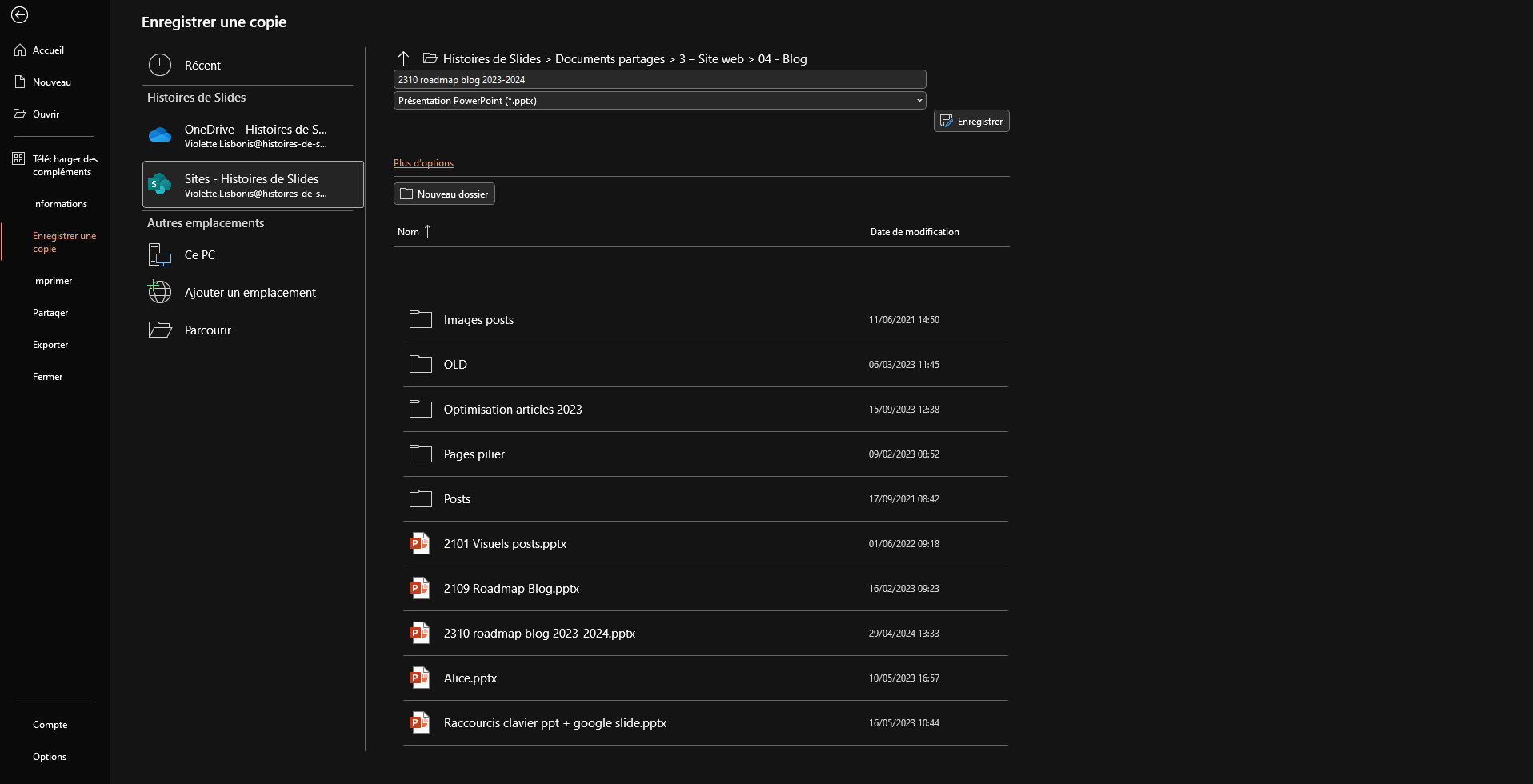
- Renommez votre fichier : vous allez changer l’extension de votre document. Lorsque vous êtes dans le nom de votre fichier, effacez la mention « .pptx » et remplacez-la par « .zip ». Cela enregistre votre présentation sous la forme d’un dossier zip.

- Retrouvez vos medias : lorsque vous entrez dans ce nouveau dossier, vous vous trouvez face à différent dossiers. Sélectionnez celui intitulé « ppt » puis « media », vous retrouvez ici l’ensemble de vos images, vidéos et autres éléments visuels.

- Triez vos contenus en fonction de leur taille : il ne reste plus qu’à repérer les médias les plus lourds. Vous avez deux solutions pour cela. Vous pouvez cliquer sur « Trier » et sélectionner « Taille compressée » ou cliquer directement sur la propriété « Taille » (ou taille compressée, elles sont identiques à cette étape du processus). En les rangeant par ordre décroissant, vous identifiez en un instant les éléments à optimiser !
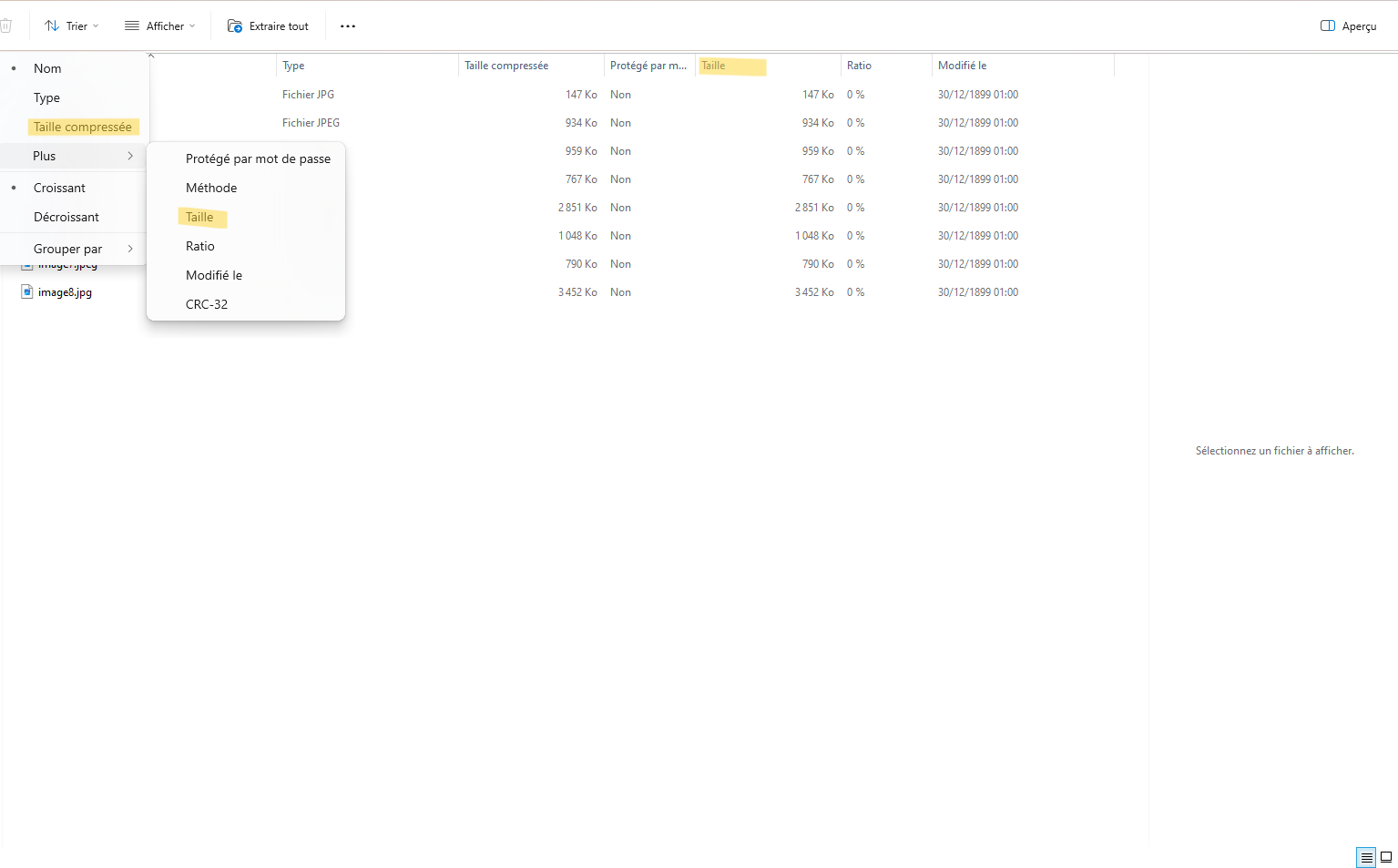
Pour rappel, 1Mo équivaut à 1000Ko. Si l’un de vos visuels dépasse les 1000Ko, c’est déjà environ 5% de la taille maximale des pièces jointes que vous pouvez envoyer !
Optimiser les Images pour Réduire le Poids
Les images sont le premier levier pour illustrer votre présentation et la rendre captivante. Les compresser est donc nécessaire pour créer un fichier facile à partager !
On vous donne plusieurs options pour optimiser leur poids.

Privilégiez des formats plus légers
Connaissez-vous les différentes extensions qui correspondent à des images ? Les deux formats les plus courants sont le jpeg et le png.
Un format png permet d’obtenir une image avec un fond transparent. Vous pouvez par exemple en avoir besoin pour intégrer votre logo sur un fond en couleur.
Mais si vous n’avez pas besoin d’une image en fond transparent, privilégiez le jpeg. Passer une image png en format jpeg permet de diminuer de plus de la moitié la taille du fichier. Et la qualité reste suffisante pour l’envoi d’un document par mail : votre destinataire pourra voir vos visuels sans problèmes.
Attention, il existe des visuels encore plus légers :les images vectorielles, comme le SVG. L’avantage ? Elles peuvent être modifiées sans perdre en qualité.
Compresser vos images en ligne
Vous avez une image que vous tenez à utiliser dans votre présentation ? Vous pouvez en réduire le poids directement en ligne grâce à des sites spécialisés. Vous uploadez votre image et vous obtenez en quelques secondes un fichier plus léger.
Retrouvez les meilleurs sites pour compresser votre image en ligne.
Compressez vos images dans PowerPoint
Vous pouvez également compresser vos images directement dans PowerPoint. Attention, vous perdrez plus en qualité sur vos visuels même si cette méthode a l’avantage de vous demander moins d’étapes.
Vous avez deux options : compresser l’ensemble des visuels de votre présentation ou le faire sur un visuel spécifique.
Méthode globale
Si votre présentation est déjà prête et contient de nombreux visuels, les compresser tous ensemble peut être plus facile.
Cliquez sur « Fichier » puis allez dans « Options » en bas à gauche de votre écran.
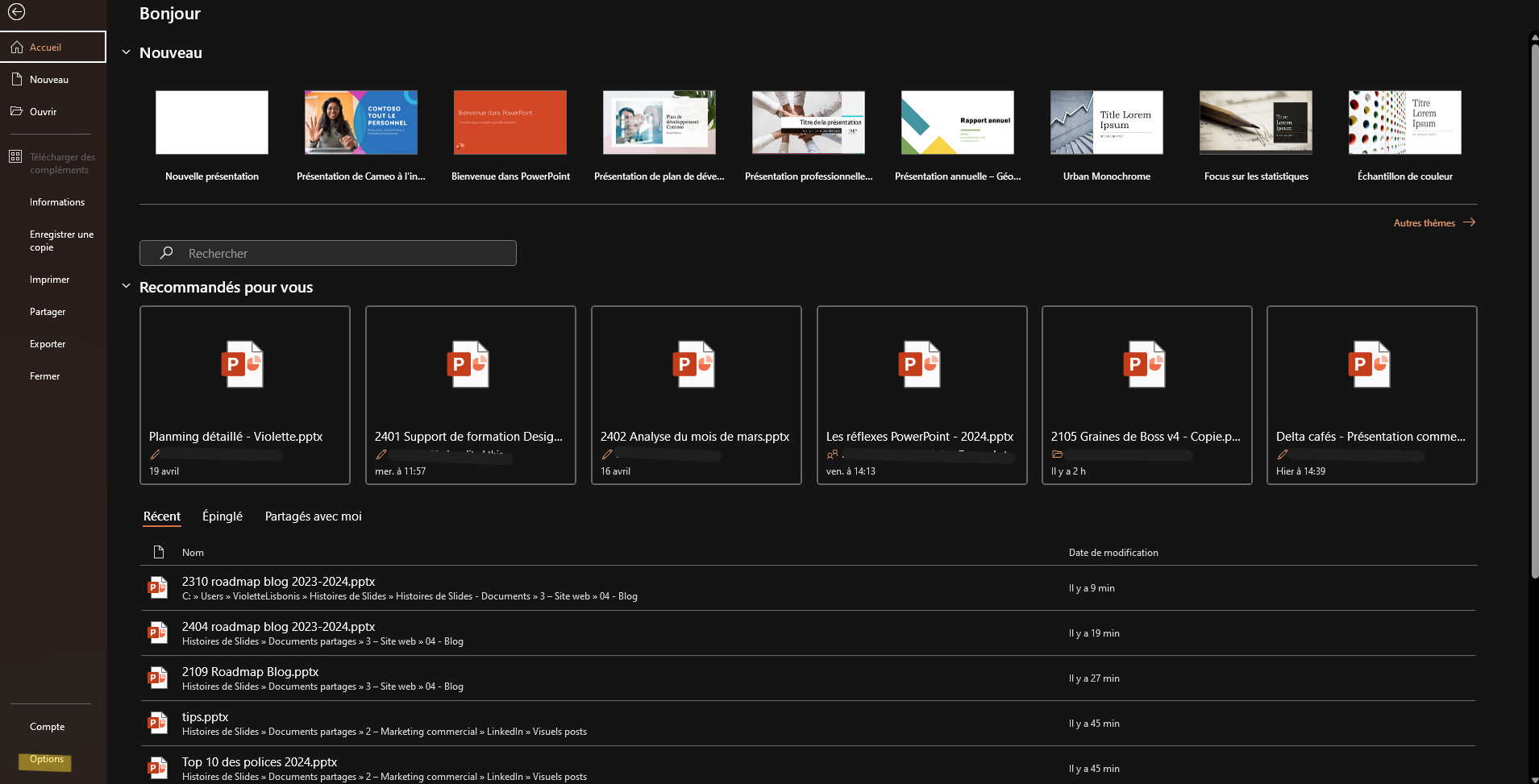
Lorsque la boîte de dialogue s’ouvre sélectionnez l’onglet « Options avancées ». Dans « Taille et qualité de l’image », vous trouverez un menu déroulant « Résolution par défaut ».
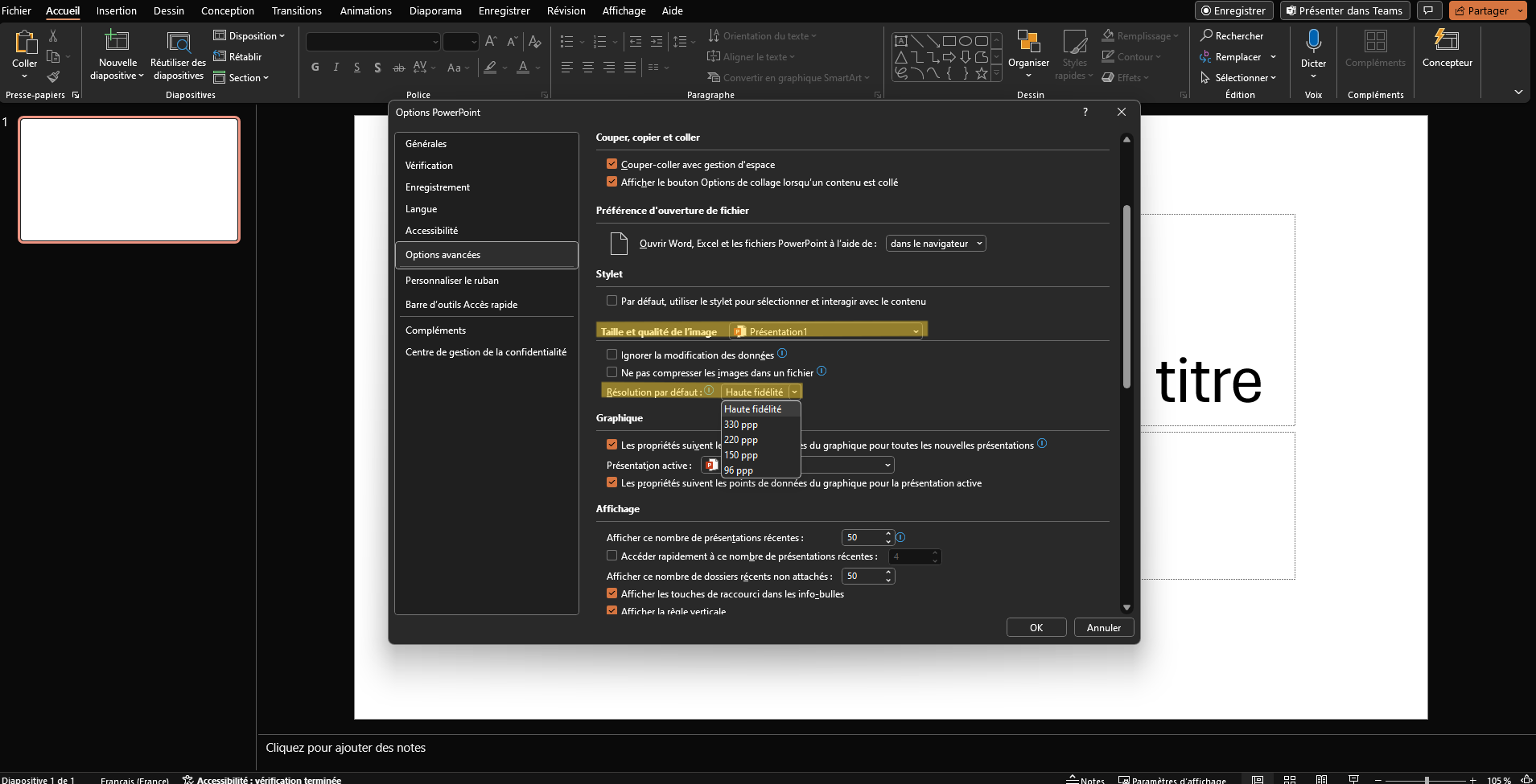
Méthode image par image
Si vous avez repéré une image particulièrement lourde, vous allez peut-être concentrer vos efforts d’optimisation sur celle-ci.
Pour cela sélectionnez votre image puis rendez-vous dans l’onglet « Format de l’image ».

Choisissez ensuite « Compresser les images » pour ouvrir un nouveau menu. Vous pouvez sélectionner la résolution en ppp en fonction de l’utilisation qui sera faite de votre document.
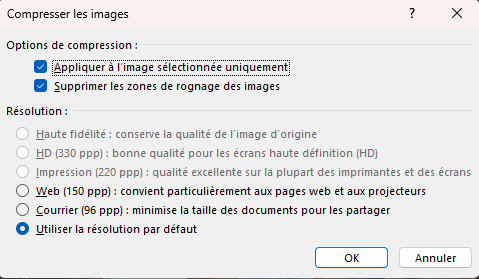
Cette manipulation vous offre deux options supplémentaires :
- En décochant l’option « Appliquer à l’image sélectionnée uniquement », vous jouez sur la qualité de l’ensemble de vos visuels.
- Vous avez la possibilité de « supprimer les zones de rognages de l’image ». Par défaut, PowerPoint conserve l’ensemble du visuel rogné et vous pouvez rétablir l’image dans sa totalité ou changer ce que vous montrez. Ici le logiciel vous propose de supprimer la partie de l’image qui n’est pas visible.
Vérifiez le masque des diapositives
Vous avez optimisé les images sur vos slides mais vous ne pouvez toujours pas partager votre présentation ? Pensez à vérifier – et nettoyer – le masque de vos diapositives.
Cliquez sur « Affichage » et sélectionnez« Masque des diapositives » pour afficher les dispositions proposées. Regardez si certaines ne comportent pas des images HD qui viennent alourdir votre présentation. Effacez celles que vous n’utilisez pas.

En réduisant le poids du masque, vous réduisez aussi celui de votre fichier !
Gérer le poids vos vidéos
Une vidéo peut être un vrai plus dans votre argumentaire. Comment les utiliser sans alourdir votre fichier ?
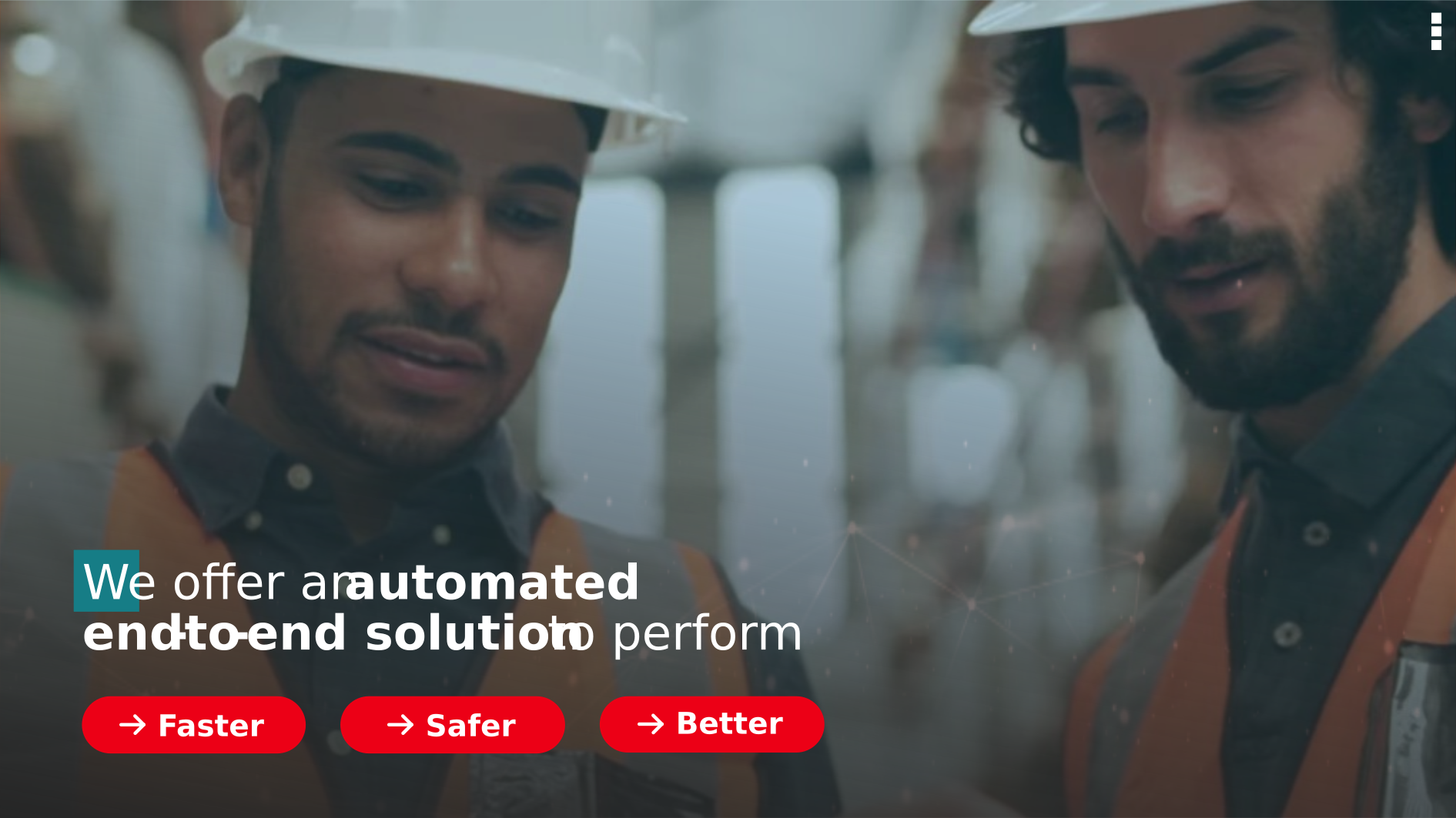
Hébergez votre vidéo en ligne
Le plus efficace : ne pas intégrer votre fichier vidéo directement dans le document. Lorsque vous vous rendez dans l’onglet insertion puis cliquez sur vidéo, vous pouvez choisir d’insérer une vidéo en ligne.

Le logiciel vous demande alors de coller l’URL.
Votre vidéo peut être lue directement dans votre PowerPoint sans alourdir votre fichier.
Compressez votre vidéo en ligne
Si vous tenez à intégrer votre fichier vidéo, vous pouvez en réduire le poids grâce à des sites spécialisés. Comme pour les images, la manipulation est assez simple. Vous uploadez votre fichier d’origine et téléchargez une version compressée.
Attention, vous risquez de perdre beaucoup en qualité pour obtenir un fichier léger.
Nous vous conseillons d’utiliser le site Clideo. Il vous permet de compresser votre fichier mais aussi de le modifier, par exemple pour ne garder qu’un extrait de la vidéo.
Utiliser les Polices Intelligemment
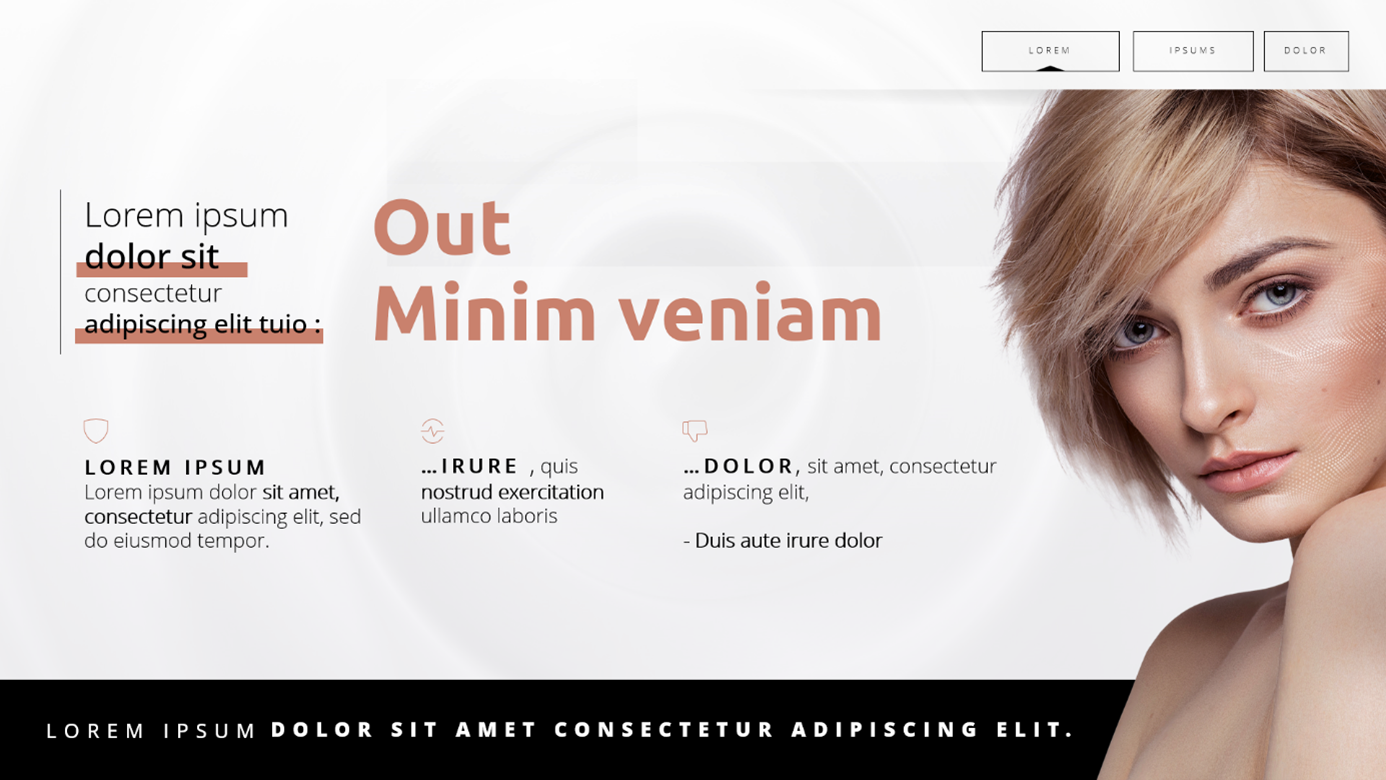
Les polices sont un élément important de la construction de votre identité de marque. Problème ? Si vous utilisez des polices qui ne sont pas directement proposées dans PowerPoint, vous devez les télécharger. Pour éviter qu’elles ne soient perdues lorsque vous envoyez votre présentation, vous devez les incorporer dans votre document.
Pour cela, allez dans Fichier puis Option.
Cliquez ensuite sur Enregistrement dans le menu et cochez la case Incorporer les polices.
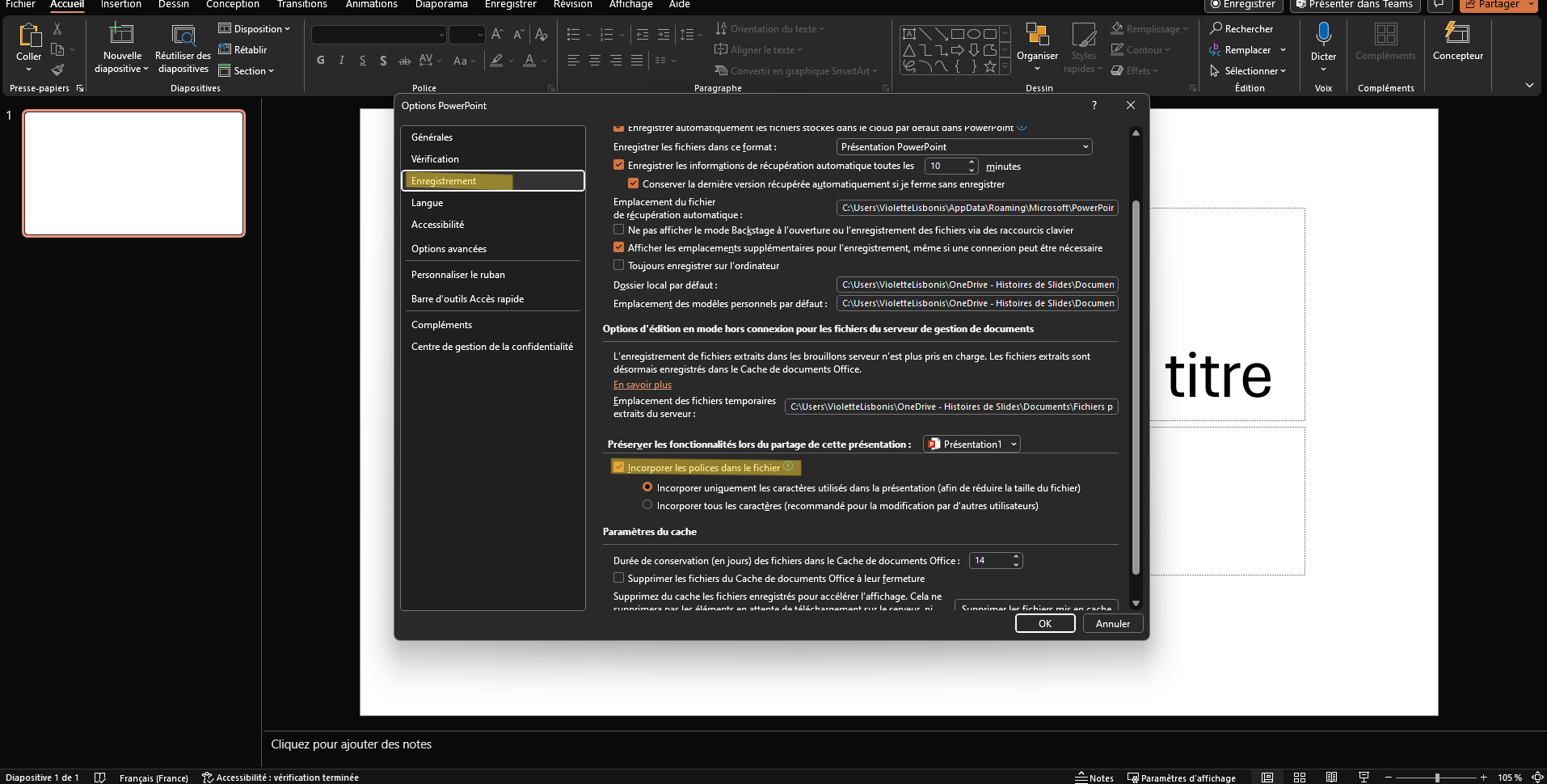
Vous avez deux options : « Incorporer tous les caractères » ou « Incorporer uniquement les caractères utilisés dans la présentation ». Avec cette seconde option, vous limitez le poids de votre document.
Sauvegarder et Partager votre PowerPoint Allégé
Le mieux reste de conserver une version haute définition de votre présentation et de travailler l’optimisation plutôt dans une copie.
Si vous souhaitez encore réduire la taille de fichier vous avez deux options
- Le convertir en PDF : attention, cela suppose que vous n’ayez ni vidéos ni animation. En allant dans fichier puis Exporter, vous pouvez créer un document pdf à partir de votre présentation. Votre fichier sera alors plus léger. Cela est également possible à partir de l’onglet « Enregistrer une copie », en modifiant l’extension dans le menu déroulant.
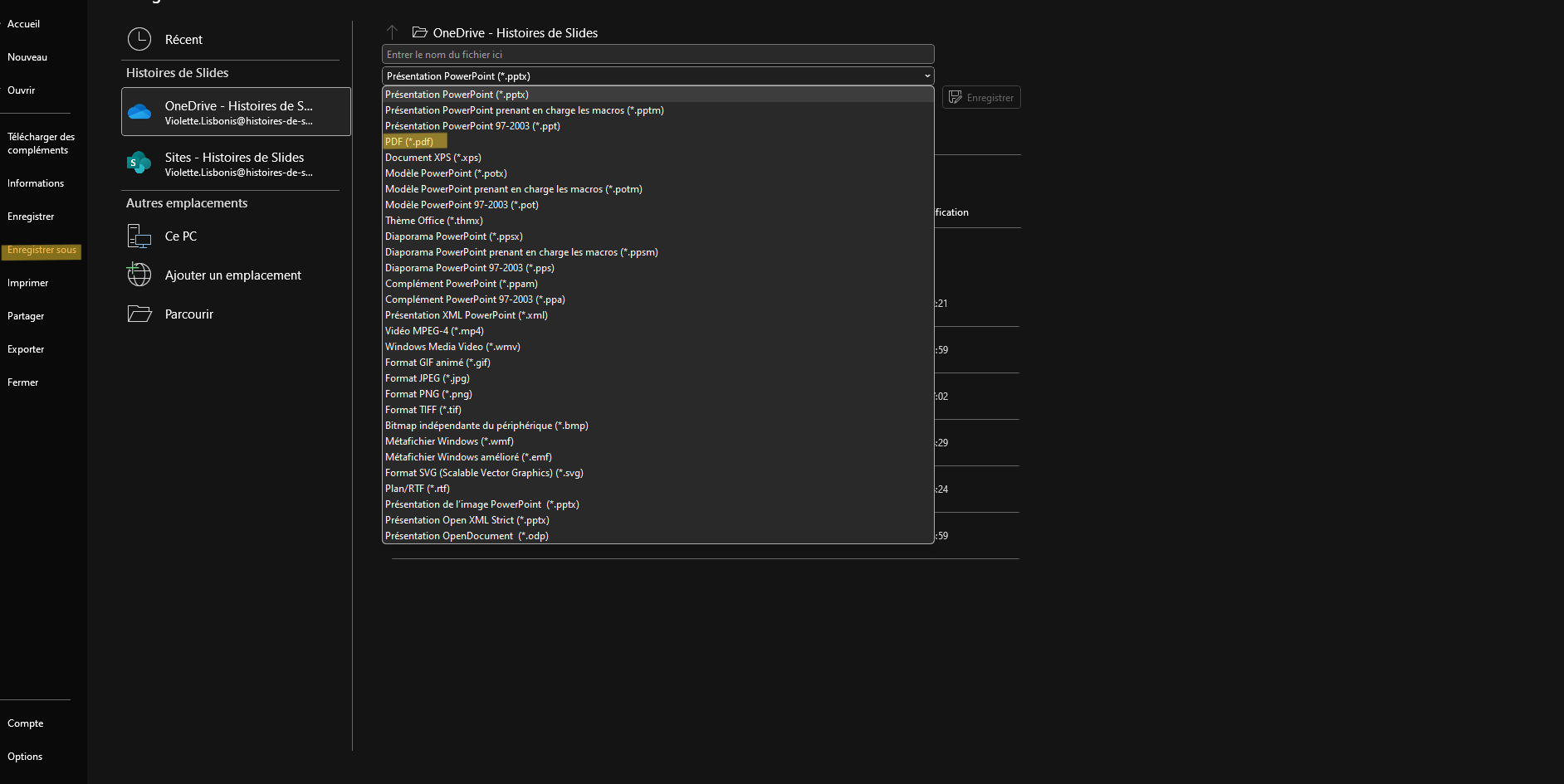
- Vous pouvez zipper votre document. Faites un clic droit sur le nom de votre présentation dans votre liste de fichiers et sélectionnez « Compresser dans un fichier zip ». Vous n’avez plus qu’à joindre celui-ci à votre email. Attention, cela signifie que votre interlocuteur devra dézipper le fichier reçu.
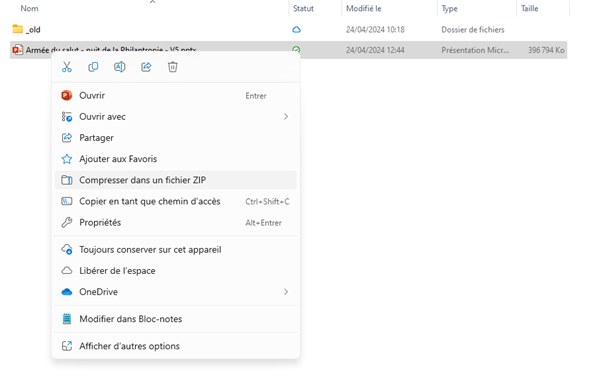
A retenir
Projeter une présentation devant un public exige des visuels de très bonne qualité, les défauts de l’image seront beaucoup plus visibles. C’est moins le cas si vous partagez votre présentation par mail : le fichier sera sûrement téléchargé et consulté sur un petit écran. Vous pouvez optimiser certains contenus pour simplifier l’envoi du document.
Le poids de votre présentation PowerPoint dépend principalement de deux types d’éléments : les images et les vidéos. Adoptez les bons réflexes en optimisant ces médias et l’envoi de votre fichier sera facilité !





.png)

.jpg)
.jpg)
.jpg)